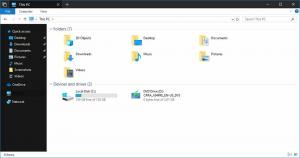Nurodykite vartotojus ir grupes, kurioms leidžiama vietiniu būdu prisijungti prie „Windows 10“.
Nors koncepcija, kad keli vartotojai dalijasi vienu įrenginiu ar vienu kompiuteriu, kasdien retėja, jų vis dar pasitaiko atvejų, kai tenka dalytis kompiuteriais. Esant tokiai situacijai, naudinga turėti kelias vartotojų paskyras vienoje vietoje PC. „Windows 10“ sistemoje galima nurodyti, kurioms vartotojų abonementams ar grupėms leidžiama prisijungti prie operacinės sistemos vietoje. Šiuolaikinėse „Windows“ versijose paprastai turite daugybę sistemos paskyrų įvairioms paslaugoms ir vidinėms „Windows“ užduotims atlikti, taip pat paslėptą administratoriaus paskyrą ir asmeninę paskyrą. Jei reikia bendrinti savo kompiuterį su šeimos nariais ar kitais žmonėmis, naudinga kiekvienam asmeniui sukurti tam skirtą vartotojo paskyrą. Tai padidina OS saugumą ir privatumą bei leidžia išlaikyti slaptus duomenis privačius, o nustatymus pritaikyti pagal jūsų skonį.
Pagal numatytuosius nustatymus įprastos naudotojų paskyros, sukurtos sistemoje „Windows 10“, yra sukonfigūruotos prisijungti vietoje. Kai paleidžiama „Windows 10“, rodomas prisijungimo ekranas ir prašoma įvesti slaptažodį. Jei OS turite daugiau nei vieną vartotojo abonementą, galėsite spustelėti norimos paskyros vartotojo vaizdą ir įvesti paskyros slaptažodį.
Pastaba: konkrečios vartotojų paskyros galima paslėpti nuo prisijungimo ekrane. „Windows 10“ gali būti sukonfigūruotas prašyti vartotojo vardo ir slaptažodį.
Pagal numatytuosius nustatymus grupių Vartotojai, Svečiai, Atsarginių kopijų operatoriai ir Administratoriai nariams leidžiama prisijungti vietoje. Į šį sąrašą galite įtraukti savo grupę arba vartotojo abonementą arba pašalinti grupę iš jo. Yra saugos politika, kurią galite konfigūruoti.
Jei naudojate Windows 10 Pro, Enterprise arba Education leidimas, galite naudoti Vietinės saugos politikos programą, kad neleistumėte vartotojui ar grupei prisijungti vietoje. Visuose „Windows 10“ leidimuose galima naudoti alternatyvų metodą, paminėtą toliau.
Jei norite leisti vartotojui arba grupei prisijungti lokaliai sistemoje „Windows 10“,
- Paspauskite Laimėk + R klaviatūros klavišus kartu ir įveskite:
secpol.msc
Paspausk Enter.
- Bus atidaryta vietinė saugumo politika. Eiti į Naudotojo vietinė politika -> Vartotojo teisių priskyrimas.
- Dešinėje dukart spustelėkite politiką Leisti prisijungti vietoje jį pakeisti.
- Kitame dialogo lange spustelėkite Pridėti naudotoją arba grupę.
- Spustelėkite ant Išplėstinė mygtuką.
- Dabar spustelėkite Objektų tipai mygtuką.
- Įsitikinkite, kad turite Vartotojai ir Grupės pažymėti elementai ir spustelėkite Gerai mygtuką.
- Spustelėkite ant Rasti dabar mygtuką.
- Iš sąrašo pasirinkite vartotojo abonementą arba grupę, kad galėtumėte prie jos prisijungti vietoje. Vienu metu galite pasirinkti daugiau nei vieną įrašą laikydami Shift arba Ctrl klavišus ir spustelėdami sąraše esančius elementus.
- Spustelėkite ant Gerai mygtuką, norėdami įtraukti pasirinktus elementus į lauką Objektų pavadinimai.
- Spustelėkite ant Gerai mygtuką, norėdami įtraukti pasirinktus elementus į politikos sąrašą.
- Norėdami pašalinti bet kokį pridėtą įrašą, naudokite Pašalinti mygtuką politikos dialogo lange.
Su tavimi baigta.
Jei jūsų „Windows“ leidime nėra secpol.msc įrankį, galite naudoti ntrights.exe įrankis iš „Windows 2003“ išteklių rinkinys. Daugelis išteklių rinkinio įrankių, išleistų ankstesnėms „Windows“ versijoms, sėkmingai veiks „Windows 10“. ntrights.exe yra vienas iš jų.
„ntrights“ įrankis
ntrights įrankis leidžia redaguoti vartotojo abonemento teises iš komandų eilutės. Tai konsolės įrankis su tokia sintaksė.
- Suteikite teisę:
ntrights +r Right -u UserOrGroup [-m \\Computer] [-e Entry] - Atšaukti teisę:
ntrights -r Right -u UserOrGroup [-m \\Computer] [-e Entry]
Įrankis palaiko daugybę privilegijų, kurias galima priskirti arba atšaukti vartotojo abonementą ar grupę. Privilegijos yra didžiosios ir mažosios raidės. Norėdami sužinoti daugiau apie palaikomas teises, įveskite neteisybes /?.
Norėdami pridėti ntrights.exe prie „Windows 10“., skaitykite šį įrašą: Kas yra ntrights programa ir kaip ją naudoti. Tu gali padėkite ntrights.exe failą į aplanką C:\Windows\System32, kad greitai jį iškviestumėte.
Uždrausti prisijungti vietoje su ntrights
- Atidarykite an padidinta komandų eilutė.
- Įveskite šią komandą, kad uždraustumėte vietinio prisijungimo teisę:
ntrights -u SomeUserName +r SeInteractiveLogonRight
Pakeiskite SomeUserName dalis su tikruoju vartotojo vardu arba grupės pavadinimu. Nurodytam vartotojui nebus uždrausta vietoje prisijungti prie „Windows 10“.
- Norėdami anuliuoti pakeitimą ir leisti vartotojui prisijungti vietoje, vykdykite.
ntrights -u SomeUserName -r SeInteractiveLogonRight
Viskas.
Dominantys straipsniai.
- Neleiskite vartotojui arba grupei prisijungti vietiniu būdu sistemoje „Windows 10“.
- Leisti arba neleisti vartotojams prisijungti naudojant nuotolinį darbalaukį sistemoje „Windows 10“.
- Leisti arba neleisti vartotojams ar grupėms išjungti „Windows 10“.